Kamerafehler sind ein Problem, das viele Benutzer ärgert, wenn sie ihre Lieblingsmomente nicht speichern können. Wie können Sie also Ihr iPhone reparieren und dafür sorgen, dass die Kamera wieder einwandfrei funktioniert?
iPhone Kamerafehler schwarz
Der iPhone-Kamera-Schwarz-Fehler ist einer der häufigsten Fehler. Erkennbar ist er daran, dass beim Öffnen der Kamera-App ein komplett schwarzer Bildschirm angezeigt wird. Dieser Fehler tritt auf, wenn die Kamera Ihres Telefons verdeckt ist. Überprüfen Sie, ob das Kameraobjektiv verdeckt ist.

Anleitung zur effektiven und schnellen Behebung von iPhone-Kamerafehlern. (Illustrationsfoto)
Wenn der Fehler nicht behoben ist, kann die schwarze iPhone-Kamera möglicherweise von der Software oder Hardware des Geräts herrühren. Gehen Sie wie folgt vor, um den Fehler zu überprüfen:
- Rufen Sie eine Anwendung mit Videoanruffunktion wie Facetime auf und versuchen Sie, jemanden anzurufen. Überprüfen Sie die Front- und Rückkamera, ob Ihr Bild angezeigt wird. Funktioniert die Kamera in der Anwendung weiterhin einwandfrei, liegt möglicherweise nur ein Softwarefehler wie ein Softwarekonflikt oder eine Verzögerung vor.
Wenn Sie also überprüft haben, dass es sich um einen Softwarefehler handelt, schalten Sie alle Anwendungen auf dem Gerät aus, starten Sie das Gerät neu und überprüfen Sie erneut, ob die iPhone-Kamera ordnungsgemäß funktioniert.
Wenn die iPhone-Kamera nach der oben beschriebenen Methode immer noch schwarz ist, liegt möglicherweise ein Hardwareproblem vor. Bringen Sie Ihr iPhone in diesem Fall am besten zu einem autorisierten Apple Service Center, damit ein Techniker es überprüfen und reparieren kann.
Verschwommene, unscharfe Fotos
Beim Aufnehmen eines Fotos haben Sie versucht, den Fokus zu berühren, aber das Bild ist immer noch unscharf. Dann liegt möglicherweise ein Kamerafehler vor. Der Grund für die Unschärfe der iPhone-Kamera kann sein, dass Ihre Kamera schmutzig, staubig oder mit Fingerabdrücken übersät ist. Reinigen Sie daher zunächst die Front- und Rückkamera des iPhones und öffnen Sie anschließend die Kamera-App erneut, um zu prüfen, ob der Fehler behoben wurde.
Beachten Sie, dass Sie die iPhone-Kamera mit einem weichen, fusselfreien Baumwolltuch abwischen sollten, um Kratzer auf der Linsenoberfläche und Flusen auf der Linse zu vermeiden.
Wenn Sie eine Hülle oder anderes Zubehör für die Kamera verwenden, sollten Sie diese entfernen und anschließend die Fotos vor und nach dem Entfernen überprüfen, um festzustellen, ob sich die Bildqualität unterscheidet. Wenn die Kamera nach dem Entfernen ein klareres Bild liefert, bedeutet dies, dass Sie das Problem der unscharfen iPhone-Kamera gelöst haben.
Foto automatisch umdrehen
Bei iPhone-Fotos kommt es häufig vor, dass sie beim Anzeigen in der Fotobibliothek automatisch horizontal oder vertikal gespiegelt werden. Dieses Problem lässt sich beheben, indem Sie das Kontrollzentrum öffnen und die Rotationssperre deaktivieren. Öffnen Sie anschließend die Fotobibliothek erneut, um zu prüfen, ob das Bild wieder normal angezeigt wird.
Die Kamera-App funktioniert nicht richtig
Die iPhone-Kamera ist defekt und funktioniert nicht normal. iPhone-Benutzer stoßen häufig auf Probleme wie Einfrieren und keine Möglichkeit, Bilder aufzunehmen, oder Einfrieren beim Wechseln zwischen Funktionen in der Anwendung.
Der Grund für diesen Fehler liegt wahrscheinlich darin, dass Sie die Datenschutzbeschränkungsfunktion der Anwendung aktiviert haben. Versuchen Sie, diese Funktion zu deaktivieren, um zu sehen, ob der Fehler „iPhone-Kamera funktioniert nicht richtig“ dadurch behoben wird.
Blitz funktioniert nicht
Sie möchten bei schlechten Lichtverhältnissen fotografieren und benötigen dafür den Blitz, können den Blitz am Telefon aber nicht einschalten? Führen Sie dann die folgenden Schritte aus, um zu prüfen, ob der Blitz wieder funktioniert.
- Überprüfen Sie zunächst, ob die Blitzfunktion der Kamera ausgeschaltet ist. Stellen Sie sicher, dass der Blitz auf „Auto“ oder „Ein“ eingestellt ist, um ihn verwenden zu können.
- Beenden Sie dann die Kamera-App, gehen Sie zum Kontrollzentrum und schalten Sie die Taschenlampe ein, um zu sehen, ob sie funktioniert.
- Durch die Verwendung des Blitzes erhitzen sich das Gerät und das Licht. Wenn Ihr iPhone überhitzt, kann der Blitz vorübergehend deaktiviert werden. Warten Sie, bis das Gerät abgekühlt ist, bevor Sie den Blitz verwenden.
[Anzeige_2]
Quelle


![[Foto] Eröffnung des Weltkulturfestivals in Hanoi](https://vphoto.vietnam.vn/thumb/1200x675/vietnam/resource/IMAGE/2025/10/10/1760113426728_ndo_br_lehoi-khaimac-jpg.webp)


![[Foto] Ho-Chi-Minh-Stadt erstrahlt am Vorabend des 1. Parteitags (2025–2030) in Fahnen und Blumen](https://vphoto.vietnam.vn/thumb/1200x675/vietnam/resource/IMAGE/2025/10/10/1760102923219_ndo_br_thiet-ke-chua-co-ten-43-png.webp)

![[Foto] Der Generalsekretär nimmt an der Parade zur Feier des 80. Jahrestages der Gründung der Koreanischen Arbeiterpartei teil](https://vphoto.vietnam.vn/thumb/1200x675/vietnam/resource/IMAGE/2025/10/11/1760150039564_vna-potal-tong-bi-thu-du-le-duyet-binh-ky-niem-80-nam-thanh-lap-dang-lao-dong-trieu-tien-8331994-jpg.webp)





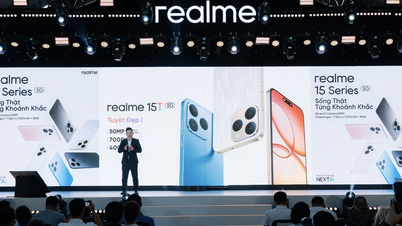






















































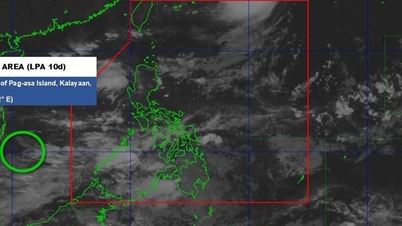































Kommentar (0)